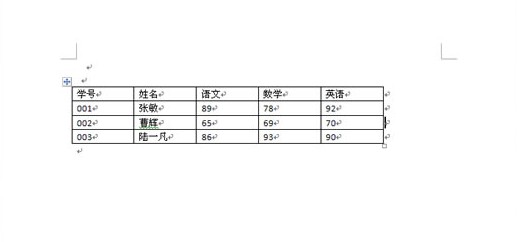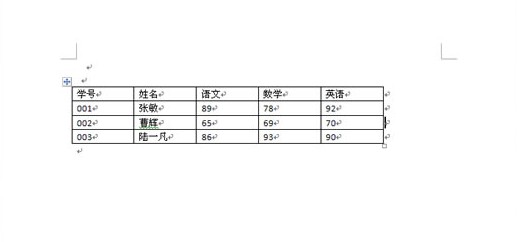office2010版本为用户提供了表格内容互换成文本的效果,为办公提供了很大的便捷,接下来,新锦程培训中心吕老师给大家介绍具体如何在word2010中实现表格中内容互换成文本效果。
表格内容转换为文本的方法如下:
第一步:先选中需要将表格内容转换成文本的表格,选择“表格工具”-“布局”-“数据”-“转换成文本”命令。
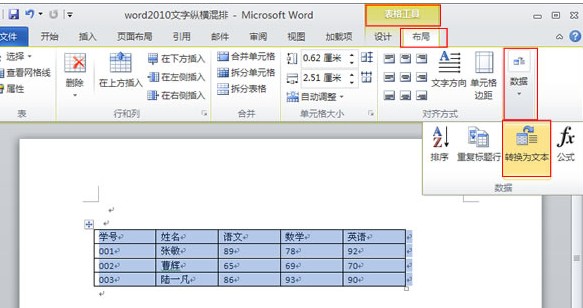
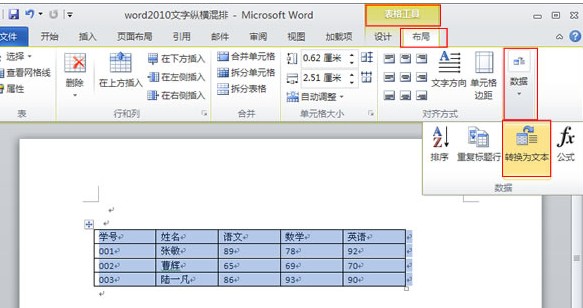
第二步:在弹出的“表格转换成文本”对话框中,根据表格中使用的分隔符选择文字分隔符,这里我们选择“制表符”,然后单击“确定”按钮即可。
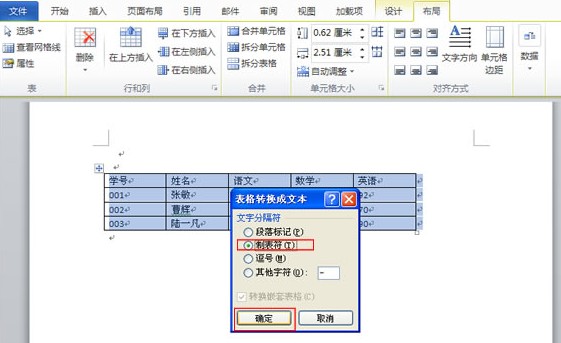
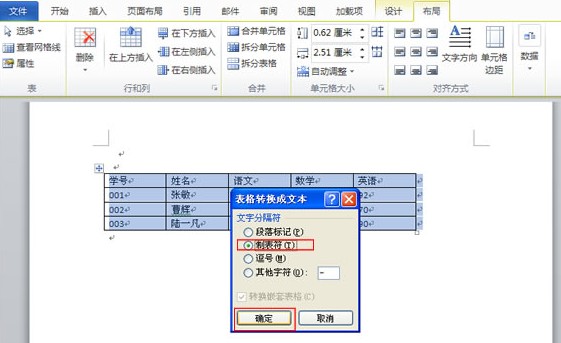
第三步:效果展示如下:
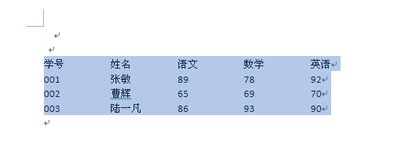
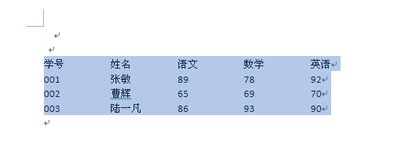
将文本转为表格内容的方法如下:
第一步:
在Word中选中需要转换成表格的文本内容,选择“插入”-“表格”-“文本转换成表格”命令。
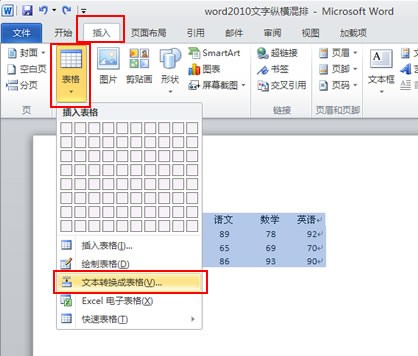
第二步:
在弹出的“将文字转换成表格”的对话框中,在“文字分隔位置”选区中根据文本使用的分隔符点选匹配的分隔符。这里我们点选“空格”分隔符,最后单击“确定”按钮。
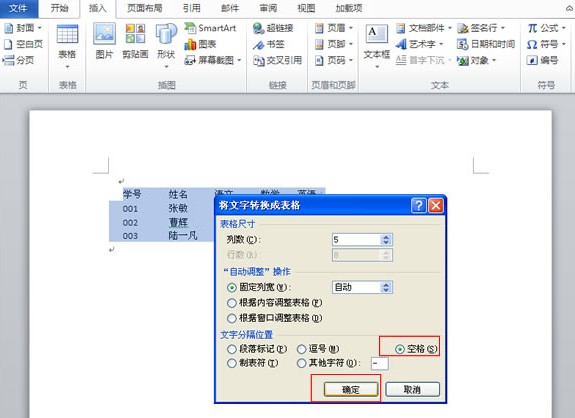
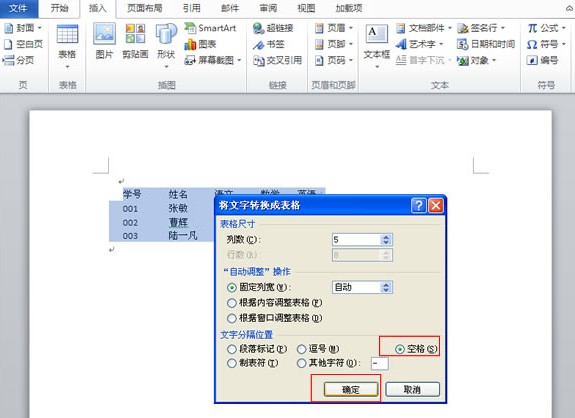
温馨提示:在“将文字转换成表格”的对话框中,点选“文字分隔位置”选区中的“段落标记”则只能形成单列表格;点选“逗号”、“空格”、“制表符”、“其他字符”则可以形成多列的表格。
第三步:
效果展示:如下图所示: